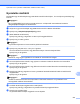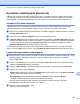Software User's Guide
Table Of Contents
- SZOFTVER HASZNÁLATI ÚTMUTATÓ
- Támogatott modellek
- Figyelmeztetések meghatározása
- A szerkesztésre és kiadásra vonatkozó megjegyzések
- FONTOS MEGJEGYZÉS
- Tartalomjegyzék
- Windows®
- 1 Nyomtatás
- A Brother nyomtató-illesztőprogram használata
- Funkciók
- A megfelelő típusú papír kiválasztása
- Egyidejű nyomtatás, szkennelés és faxolás
- Adatok törlése a memóriából
- Status Monitor
- A nyomtató-illesztőprogram beállításai
- A nyomtató-illesztőprogram beállításainak elérése
- Alapvető fül
- Haladó fül
- Nyomtatási profilok fül
- Támogatás
- Fénykép próbanyomtatás (Az MFC‑J430W/J432W/J5910DW modellek esetében nem érhető el)
- A REALLUSION FaceFilter Studio alkalmazását fénykép nyomtatására használhatja
- A Homepage Print 2 by Corpus szoftver használata (Az MFC‑J5910DW modell esetén nem érhető el)
- 2 Szkennelés
- Dokumentum szkennelése a TWAIN illesztőprogrammal
- Dokumentum szkennelése a WIA illesztőprogrammal
- Dokumentum szkennelése a WIA illesztőprogrammal (Windows® Photo Gallery és Windows® Fax és Scan felh ...
- A NUANCE™ ScanSoft™ PaperPort™12SE OCR-rel programjának használata (DCP‑J525W modell esetén nem érhe ...
- Megjelenítés
- Az elemek mappákba rendezése
- Gyors hivatkozások más alkalmazásokra
- A ScanSoft™ PaperPort™12SE OCR funkciója segítségével a képszövegeket szerkeszthető szöveggé alakíthatja
- Elemek importálása más alkalmazásból
- Elemek exportálása más formátumokba
- Az OCR funkcióval rendelkező ScanSoft™ PaperPort™12SE eltávolítása
- A REALLUSION BookScan Enhancer és Whiteboard Enhancer programjainak használata
- 3 ControlCenter4
- Áttekintés
- A ControlCenter4 Otthoni módban történő használata
- Fotó fül
- Szkennelés fül
- PC‑FAX fül (MFC modellek esetén)
- Eszközbeállítások fül
- Támogatás fül
- A ControlCenter4 használata haladó felhasználó módban
- Szkennelés fül
- PC‑Másolás fül
- Fotó fül
- Képek nyomtatása/szerkesztése
- PCC mappa megnyitása (PCC: PhotoCapture Center™) (MFC‑J625DW/J825DW/J5910DW/DCP‑J725DW/J925DW modell ...
- Fájlok másolása PCC mappából (MFC‑J625DW/J825DW/J5910DW/DCP‑J725DW/J925DW modellek esetén)
- Fájlok másolása egy alkalmazásba (MFC‑J625DW/J825DW/J5910DW/DCP‑J725DW/J925DW modellek esetén)
- PC‑FAX fül (MFC modellek esetén)
- Eszközbeállítások fül
- Támogatás fül
- Egyedi fül
- 4 Távbeállítás (MFC‑J625DW/J825DW/J5910DW modellek esetén)
- 5 Brother PC‑FAX szoftver (csak MFC modellek esetén)
- 6 PhotoCapture Center™ (MFC‑J625DW/J825DW/J5910DW/DCP‑J725DW/J925DW modellek esetén)
- 7 Tűzfal beállításai (hálózatot használók esetén)
- 1 Nyomtatás
- Apple Macintosh
- 8 Nyomtatás és faxolás
- 9 Szkennelés
- 10 ControlCenter2
- 11 Távbeállítás és a PhotoCapture Center™
- A Scan (Szkennelés) gomb használata
- 12 A szkennelés USB kábel használatakor
- 13 Hálózati szkennelés
- Hálózati szkennelés előkészítése
- A szkennelés gomb használata a hálózaton
- Szkennelés e‑mailbe (számítógépre)
- E‑mailbe szkennelés (E‑mail szerver) (MFC‑J5910DW modell esetén)
- Képbe szkennelés
- OCR-be szkennelés (DCP‑J525W modell esetében nem érhető el)
- Fájlba szkennelés
- FTP-re szkennelés (MFC‑J5910DW modell esetén)
- FTP-re szkennelés FTP-kiszolgáló profilok használatával (MFC‑J5910DW modell esetén)
- Hálózatra szkennelés (MFC‑J5910DW modell esetén)
- Hálózatra szkennelés Hálózatra szkennelés profilok használatával (MFC‑J5910DW modell esetén)
- A Web Services protokoll használata hálózati szkennelésre (Windows Vista® SP2 vagy újabb verzió és W ...
- Nyomtatás lemezre
- Index
- brother HUN
Nyomtatás lemezre (csak MFC-J825DW/DCP-J925DW modellek esetén)
251
14
Nyomtatás számítógépről (Macintosh)
A Brother egy könnyen használható alkalmazást biztosít a nyomtatható lemezes médiára való közvetlen
nyomtatáshoz. A NewSoft CD Labeler alkalmazás sablonokat biztosít, melyekkel egyszerűen készíthet
lemezcímkéket, a címkékhez illeszkedő borítókat, és lehetővé teszi egyéni lemezcímkék készítését is.
A NewSoft CD Labeler telepítése
A NewSoft CD Labeler használatához telepítenie kell NewSoft CD Labeler alkalmazást a készülékhez
mellékelt CD-ROM lemezről. Az alábbiak alapján telepítse a NewSoft CD Labeler alkalmazást:
a Helyezze be a mellékelt telepítő CD-ROM lemezt a CD-ROM meghajtóba. Kattintson kétszer az asztalon
lévő MFL_PRO Suite ikonra.
b Kattintson kétszer a Brother Support (Brother terméktámogatás) elemre.
c A Brother Support (Brother terméktámogatás) képernyőn kattintson a NewSoft CD Labeler ikonra a
NewSoft CD Labeler letöltési oldalára való lépéshez, és kövesse a képernyőn megjelenő utasításokat.
A NewSoft CD Labeler alkalmazást a NewSoft CD Labeler ikonra kattintva indíthatja el, melyet a
Macintosh HD/Applications (Alkalmazások) részben talál.
A címkék létrehozásával kapcsolatos információkért lásd a NewSoft CD Labeler használati útmutatóját,
melyet a menüsor Help (Súgó) elemére, majd a NewSoft CD Labeler Help lehetőségre kattintva érhet el.
Lemezcímke nyomtatása a számítógépről
a Miután létrehozta a lemezcímkét a NewSoft CD Labeler alkalmazásban, kattintson a File (Fájl), majd a
Print (Nyomtatás) lehetőségre. Ellenőrizze, hogy a készülék ki legyen választva a nyomtatás
párbeszédablakában.
b Válassza a 12 cm Disc (12 cm-es lemez) lehetőséget a Paper Size (Papírméret) legördülő listában.
Kattintson az Advanced (Haladó) lehetőségre.
c Válassza a Print Settings (Nyomtatási beállítások) lehetőséget a nyomtatás párbeszédablakában.
d Végezze el az alábbi opciók beállításait.
Media Type (Médiatípus): Válassza a Printable Disc (Nyomtatható lemez) vagy Glossy Printable
Disc (Fényes nyomtatható lemez) lehetőséget.
Print Quality (Nyomtatási Minőség): Válassza a Normal (Normál) vagy Slow Drying
(Lassan száradó) lehetőséget. (Csak nyomtatható lemez esetén.)
Szükség esetén módosítsa a többi beállítást. (A részletekért lásd a(z) A Brother nyomtató-
illesztőprogram használata uu részt a(z) 136. oldalon!.)
e (Mac OS X 10.6.x felhasználók esetén)
Adja meg a másolatok számát.